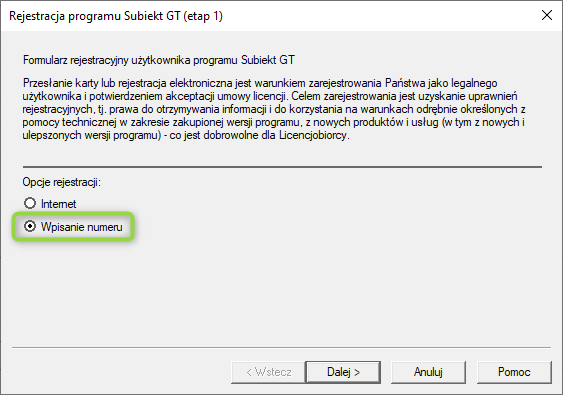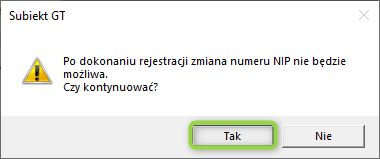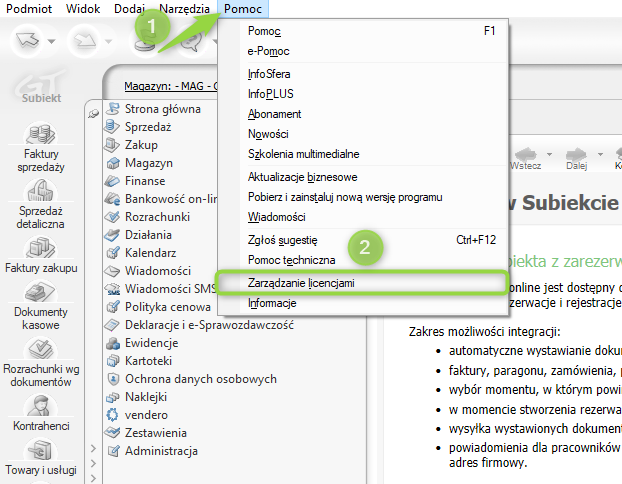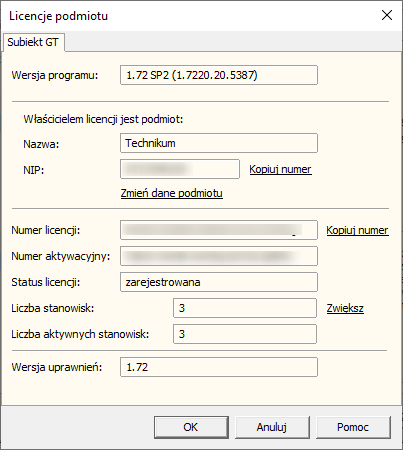Rejestracja z kodem aktywacyjnym
W tym kroku przedstawiamy proces rejestracji podmiotu w sytuacji, gdy licencja przyznana placówce oświatowej została już zarejestrowana i administrator posiada kod aktywacyjny do zainstalowanej wersji programu.
Ten sposób rejestracji powinien zostać wykorzystany przez uczniów, którzy utworzyli podmioty na potrzeby zajęć edukacyjnych.
W przypadku gdy jest to rejestracja podmiotu, a licencja wraz z numerem aktywacyjnym została już przekazana, należy:
1. W oknie rejestracji wybrać Wpisanie numeru.
2. Wpisać Kod aktywacyjny i przejść Dalej. Kod aktywacyjny jest wysyłany do właściciela licencji bezpośrednio po pierwszej rejestracji i dotyczy określonej wersji oprogramowania.
3. Kreator wyświetli informację, że po rejestracji zmiana numeru NIP dla tego podmiotu nie będzie już możliwa. Okno należy zatwierdzić przyciskiem Tak.
4. W ostatnim etapie kreator potwierdzi rejestrację programu.
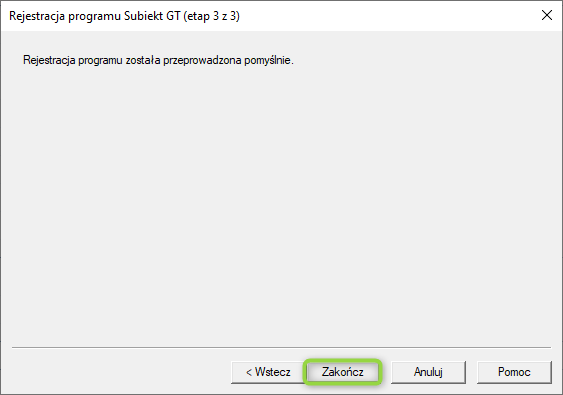
Po uruchomieniu program wyświetli okno z konfiguracją dotyczącą wiadomości InsMail. Warto zaznaczyć dostępne tam opcje w sposób pokazany na poniższym zdjęciu. Pozwoli to na korzystanie z pełnej funkcjonalności systemu.
Status licencji można sprawdzić za pomocą górnego menu Pomoc – Zarządzanie licencjami.
W zarządzaniu licencjami użytkownik może sprawdzić status licencji, a także jej szczegóły, wybierając przycisk Licencje podmiotu. W prezentowanym widoku będzie można zobaczyć informację o wersji uprawnień, a także dostępnej liczbie stanowisk przyznanych w ramach licencji. W celu sprawdzenia m.in. numeru licencyjnego, statusu licencji czy posiadanej wersji uprawnień, należy kliknąć Licencje podmiotu.
Dane zostaną wyświetlone w kolejnym oknie.